
Comment récupérer des messages WhatsApp supprimés sur iPhone ? Résolu de 4 manières simples

WhatsApp est une application de messagerie instantanée couramment utilisée par les utilisateurs d'iPhone, où sont stockés de nombreux enregistrements de discussion, photos et fichiers importants. Cependant, parfois en raison d'opérations accidentelles, de pannes d'applications, de réinitialisations d'appareils ou d'autres raisons, les messages WhatsApp peuvent être perdus, ce qui peut être assez gênant. Pouvez-vous récupérer les messages WhatsApp supprimés sur iPhone ? Bien sûr! Cet article vous expliquera comment récupérer les messages WhatsApp supprimés sur iPhone, que vous disposiez ou non d'une sauvegarde, car il est possible de récupérer les données perdues.

Si vous n'avez pas effectué de sauvegarde des messages WhatsApp auparavant, comment récupérer les messages WhatsApp supprimés sans sauvegarde sur iPhone ? Vous pouvez essayer cet outil puissant - iPhone WhatsApp Recovery , la meilleure application pour récupérer les messages WhatsApp supprimés sur iPhone. Ce programme professionnel de récupération de données iPhone peut analyser directement les données supprimées du stockage interne de l'iPhone, telles que les messages texte, les photos, les messages WhatsApp, les contacts, les notes, etc. Vous pouvez prévisualiser et sélectionner les messages WhatsApp souhaités avant de décider quels éléments transférer.
Les principales fonctionnalités de iPhone WhatsApp Recovery :
Après avoir installé iPhone WhatsApp Recovery sur votre ordinateur, suivez les étapes simples ci-dessous pour récupérer les messages WhatsApp supprimés sur l'iPhone sans sauvegarde.
Comment récupérer les messages WhatsApp supprimés sur iPhone sans sauvegarde ?
01 Lancez cette application et connectez votre iPhone à l'ordinateur à l'aide d'un câble USB. Appuyez ensuite sur « Récupérer depuis un appareil iOS » dans le panneau de gauche.

02 Une fois que ce programme a détecté votre appareil, cliquez sur « Démarrer l'analyse » sur l'interface pour analyser les fichiers de l'iPhone. Vous pouvez suivre les instructions à l'écran pour accéder au mode de numérisation.
03 Cliquez sur « WhatsApp » dans la fenêtre de gauche (choisissez également « Pièces jointes WhatsApp » si vous le souhaitez), prévisualisez les détails du message et cliquez sur « Récupérer » ci-dessous pour démarrer le processus de récupération WhatsApp.

Si vous avez déjà sauvegardé votre historique de discussion WhatsApp , récupérer les messages WhatsApp supprimés sur iPhone est un jeu d'enfant. Voici plusieurs méthodes courantes de récupération de sauvegarde.
WhatsApp permet aux utilisateurs de sauvegarder automatiquement sur iCloud. Si vous avez activé cette fonctionnalité, vous pouvez restaurer directement l'historique des discussions à partir de la sauvegarde WhatsApp. Cette méthode est la plus simple, ne nécessitant aucun outil supplémentaire ni risque d’écrasement des données.
Voici comment récupérer gratuitement les messages WhatsApp supprimés sur iPhone :
Étape 1. Assurez-vous que les messages WhatsApp sont sauvegardés. Sur votre iPhone, allez dans « Paramètres » > « Chats » > « Sauvegarde de chat » et vérifiez l'heure de la dernière sauvegarde pour voir s'il existe une sauvegarde des discussions WhatsApp nécessaires.
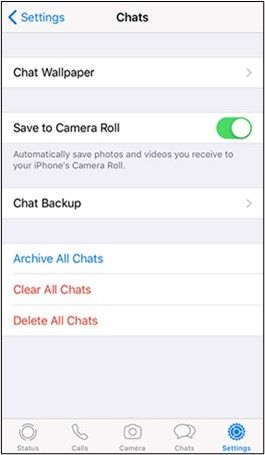
Étape 2. Désinstallez WhatsApp sur votre iPhone. Après quelques secondes, réinstallez-le sur votre iPhone.
Étape 3. Exécutez WhatsApp sur votre iPhone, saisissez votre numéro de téléphone et appuyez sur « Terminé ». Choisissez ensuite « Restaurer l'historique des discussions » dans la fenêtre contextuelle. Il commencera automatiquement à restaurer la sauvegarde WhatsApp sur votre iPhone.

Si vous avez sauvegardé votre iPhone sur iCloud , vous pouvez restaurer l'intégralité de la sauvegarde iCloud pour récupérer les messages WhatsApp supprimés. Cependant, notez que cette méthode écrasera les données existantes sur votre iPhone, il est donc recommandé de sauvegarder les fichiers importants avant de restaurer.
Comment puis-je récupérer les messages WhatsApp supprimés sur iPhone à partir de la sauvegarde iCloud ? Voici les étapes :
Étape 1. Accédez à « Paramètres » de l'iPhone, choisissez « Général » > « Réinitialiser » > appuyez sur « Effacer tout le contenu et les paramètres » pour restaurer les paramètres d'usine de votre iPhone.

Étape 2. Cliquez sur « Effacer maintenant » et entrez le mot de passe de votre iPhone pour confirmer cette opération.
Étape 3. Après l'effacement, votre iPhone redémarrera automatiquement.
Étape 4. Lorsque vous atteignez l'écran « Applications et données », choisissez « Restaurer à partir de la sauvegarde iCloud », connectez-vous à iCloud et appuyez sur le fichier de sauvegarde, y compris les messages WhatsApp supprimés. Ensuite, suivez les instructions à l'écran pour commencer à restaurer les fichiers.

Si vous ne souhaitez pas réinitialiser votre iPhone, vous pouvez lire cet article pour savoir comment restaurer à partir d'une sauvegarde iCloud sans réinitialisation.
Comment restaurer à partir d'une sauvegarde iCloud sans réinitialisation ? [2 solutions rapides]Bien sûr, vous pouvez également récupérer les messages WhatsApp supprimés de l'iPhone à partir de la sauvegarde iTunes si vous en avez déjà créé une. Comment récupérer les messages WhatsApp supprimés sur iPhone à partir de la sauvegarde iTunes ? Les étapes sont les suivantes :
Étape 1. Ouvrez iTunes ou le Finder sur votre ordinateur et connectez votre iPhone à l'ordinateur via un câble USB.
Étape 2. Déverrouillez votre iPhone et appuyez sur « Confiance » lorsque vous êtes invité à autoriser votre ordinateur.
Étape 3. Après une connexion réussie, cliquez sur l'icône iPhone dans le coin supérieur gauche d'iTunes, appuyez sur « Résumé » et cliquez sur « Restaurer la sauvegarde » dans la fenêtre de droite.

Sans aucun doute, une sauvegarde régulière de WhatsApp rendra les messages WhatsApp beaucoup plus sûrs. Si vous ne voulez plus les perdre, vous devez toujours sauvegarder les messages WhatsApp sur votre iPhone.
Les conseils suivants vous montrent comment sauvegarder rapidement les messages WhatsApp.
Étape 1. Ouvrez WhatsApp : Accédez à « Paramètres » > « Chats » > « Sauvegarde de chat ».
Étape 2. Configurez des sauvegardes automatiques : choisissez la fréquence de sauvegarde (par exemple, quotidienne, hebdomadaire) et assurez-vous qu'il y a suffisamment d'espace de stockage sur iCloud.
Étape 3. Sauvegarde manuelle : vous pouvez également appuyer sur « Sauvegarder maintenant » pour sauvegarder manuellement votre historique de discussion à tout moment.
Dans cet article, nous avons couvert plusieurs méthodes pour vous aider à retrouver les messages WhatsApp supprimés. Je suis sûr que vous maîtrisez comment récupérer des messages WhatsApp supprimés sur un iPhone avec ou sans sauvegarde. Maintenant, le plus difficile est de savoir comment choisir. À mon avis, vous pouvez choisir iPhone WhatsApp Recovery pour trois raisons.
Si vous avez besoin d'aide lors de la récupération de WhatsApp sur iPhone, veuillez nous le dire dans les commentaires.
Articles connexes :
Récupération de messages supprimés WhatsApp en ligne [Un guide pratique]
Comment voir les messages supprimés WhatsApp par l'expéditeur en quelques minutes
Les 5 meilleures façons de récupérer des images WhatsApp supprimées par l'expéditeur
Comment récupérer des messages supprimés sur WhatsApp sur Android avec/sans sauvegarde

 Récupération de l’iPhone
Récupération de l’iPhone
 Comment récupérer des messages WhatsApp supprimés sur iPhone ? Résolu de 4 manières simples
Comment récupérer des messages WhatsApp supprimés sur iPhone ? Résolu de 4 manières simples





